Table des matières
Guide d'utilisation de StorePOSCloud
Opérations de Fidélité
Voici la page principal des opérations de fidélités :

Créer une opération.
Il existe 3 manières de créer une opération de fidélité :
- La créer manuellement.
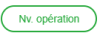
- Dupliquer une opération existante.
 ou
ou 
- L'importer à partir d'un fichier .xlsx (Excel).
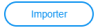
Dans le cas 1 (Manuel) et 2 (Duplication), la création ouvre la page de l'opération. Alors que l'import nous laisse sur la même page.
1. Créer Manuellement
Pour la création manuelle, on appuie sur le bouton 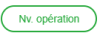 .
.
Le clic ouvre une pop-up qui demande le numéro (prérempli mais remplaçable selon les envies), le nom et le type d'opération.
Il a également un interrupteur pour choisir si l'opération est bloquée ou téléchargeable pour les magasins par défaut.
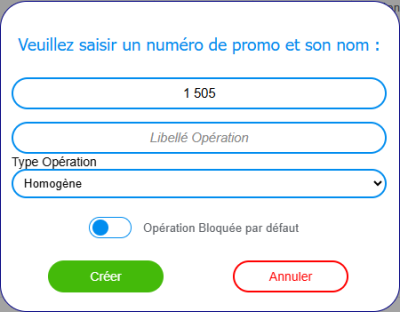
2. Dupliquer
Pour la duplication, on appuie sur le bouton ![]() .
.
Le clic ouvre une pop-up qui demande le numéro (prérempli mais remplaçable selon les envies) et le nom.
Le type et le blocage de l'opération sont définis à partir de l'opération existante dont on fait la copie.
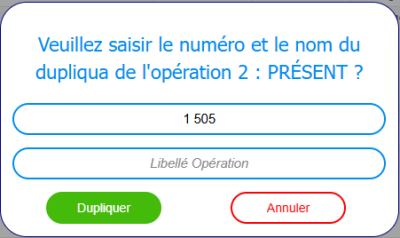
Suite au cas 1 et 2, vous arrivez sur cette page :
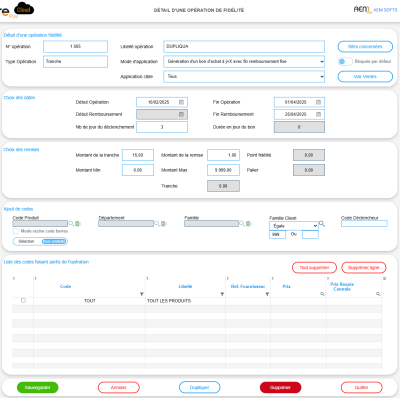
Vous pouvez voir le bouton  qui permet aussi de dupliquer l'opération courante de la même manière que le bouton
qui permet aussi de dupliquer l'opération courante de la même manière que le bouton ![]() .
.
3. Importer
Pour importer, on appuie sur le bouton 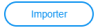 .
.
Le clic ouvre une pop-up où on peut aller chercher un fichier ou le drag&drop.
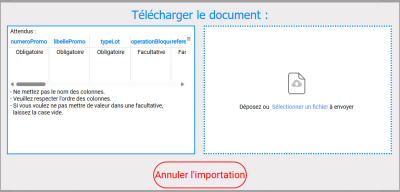
Une fois fait, on vérifie que les colonnes obligatoires sont présentes et on confirme.
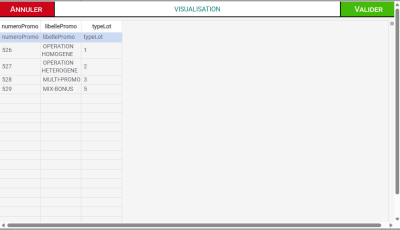
Lire et modifier une opération fidélité.
Pour accéder à une opération, il suffit d'appuyer sur le bouton ![]() à côté de l'opération associée.
à côté de l'opération associée.

Cela ouvrira la page de l'opération comme suit :
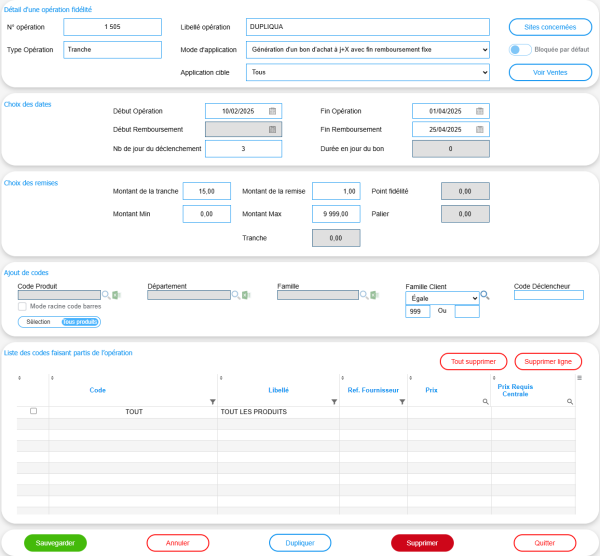
Explication du fonctionnement de la page web.
Sur la page, vous retrouvez 5 boites apportant des éléments de personnalisation à l'opération :
- Détails de l'opération
- Choix des dates
- Choix des remises
- Ajout des codes
- Liste des codes
A noter : Suivant le type d'opération, la boite “Choix des remises” n'apparaît pas.
1. Les détails de l'opération.
Parmi les détails de l'opération, on retrouve son numéro, son nom, son type, son mode d'application, l'application cible et le blocage par défaut de l'opération.
Seuls le nom, le mode d'application et l'application cible sont modifiables. Les autres sont des paramètres définis lors de la création et non modifiables après.
Lors d'une duplication, le duplicata aura le type et le blocage de l'original et ce n'est pas modifiable non plus.
Lors d'une erreur dans le choix, il faut supprimer et recréer l'opération car elle peut être fondamentalement différente suivant le type choisi par exemple.
On retrouve également deux boutons : 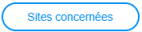 et
et 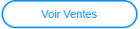 .
.
Le premier sert à voir les magasins qui possèdent l'opération, ceux qui la téléchargent, ceux qui doivent l'avoir mais ne l'ont pas encore téléchargée et ceux qui sont bloqués sur l'opération.
L'utilité du bouton 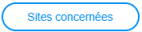 sera précisé ultérieurement. Ici.
sera précisé ultérieurement. Ici.
Le second sert à voir les ventes selon des critères des magasins par rapport à l'opération en question. Si aucun produit n'est renseigné, le bouton n'apparait pas.
Pour le bouton 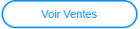 , quand on clique dessus, on arrive sur cette page :
, quand on clique dessus, on arrive sur cette page :
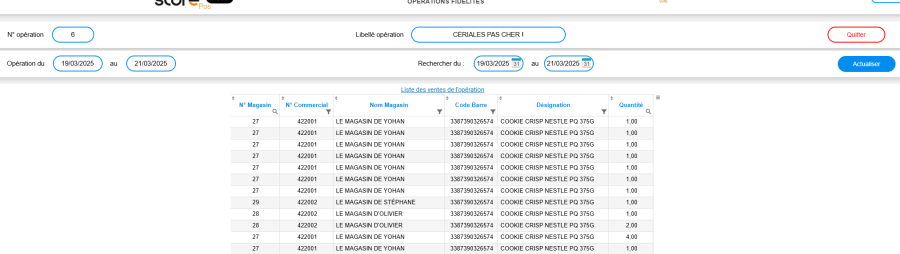
On y voit alors les ventes par articles, par magasin et leur quantité suivant un intervalle de dates donné.
2. Le choix des dates.

Concernant le choix des dates, on peut choisir :
- La date de début de l'opération.
- La date de fin de l'opération.
- Ces deux paramètres sont obligatoires pour chaque opération.
- La date de début du remboursement de l'opération.
- Le nombre de jours à partir de l'émission avant le déclanchement du remboursement de l'opération
- La date de fin du remboursement de l'opération.
- Le nombre de jours de validité après déclanchement de l'émission du remboursement.
Pour ces deux autres paires, soit aucun, soit un seul est disponible par opération. Cela dépend du mode d'application de l'opération.
Par exemple : Une remise immédiate n'a aucun des éléments d'activé alors qu'un bon d'achat à J+X avec remboursement fixe aura le nombre de jours de quand ça commence est une date de fin de remboursement.
3. Le choix des remises.
Cette cellule peut différer suivant les types d'opérations :
ex: Type Opération = Hétérogène :

ex: Type Opération = Tranche :

ex: Type Opération = Point de fidélité sur EAN :

ex: Type Opération = Mix Gain Fidélité:

Ces champs sont les valeurs caractéristiques de l'opération. C'est ce qui défini par défaut, les quantités, les valeurs de remise, etc.
Dans certains cas, à l'intérieur du tableau qui défini les produits inclus dans l'opération, on peut redéfinir les valeurs de remise, quantité, etc.
A noter : Quand le premier champ est en pourcentage et le deuxième à droite en remise ou gain, les deux ne peuvent pas coexister ensemble. Les deux ont la même fonction mais l'un prend un pourcentage et l'autre la valeur en numérique.
4 et 5. Ajout et Liste des codes.
Il existe 3 types de codes différents :
- Les produits.
- Les départements.
- Les familles.
Pour les produits, ceux mis font partis de l'opération directement.
Mais, pour les départements et les familles, ce sont les produits inclus dans ces structures qui sont fournis pour l'opération.
Attention ! On ne peut pas mélanger les types.
Attention ! À l'affichage, seules les structures sont affichées.
L'affichage de la liste ressemble à ça :
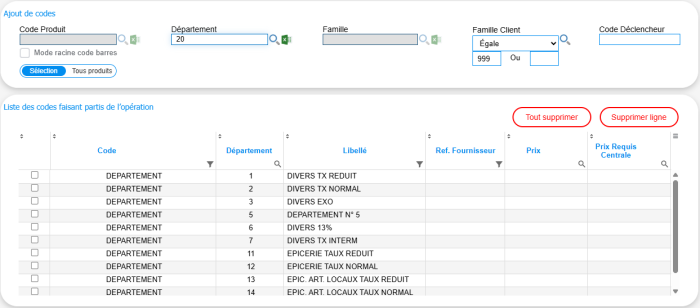
Pour ajouter des codes à une opération fidélité, il y a 3 moyens de le faire.
- En ajoutant manuellement : avec cette zone de saisie
 .
. - En recherchant : avec ce bouton
 .
. - En important : avec ce bouton
 .
.
Attention ! Si on ajoute un produit, on peut pas ensuite ajouter de département ou de famille sans avoir supprimer tous les produits du tableau. C'est pareil pour un département avec les produits et les familles et pour les familles avec les produits et les départements. Attention ! Certaines opérations n'acceptent qu'un seul code !
A. Ajouter manuellement.
Ajouter manuellement est la méthode la plus simple pour insérer un petit nombre de code.
Il suffit d'écrire dans le champ de saisie  le code voulu et d'appuyer sur Entrée.
le code voulu et d'appuyer sur Entrée.
ex.
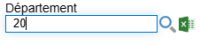
puis “Entrée”

Votre code a été ajouté.
B. Rechercher.
Rechercher est la méthode la plus simple quand on ne connait pas ou qu'on est pas sûr des codes d'un produit, département ou famille.
Pour le faire, il suffit d'appuyer sur le bouton ![]() , sélectionner son ou ses codes voulu(s) et valider.
, sélectionner son ou ses codes voulu(s) et valider.
ex.
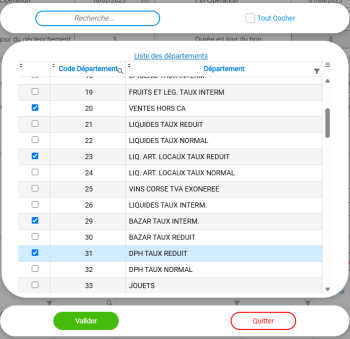
puis 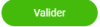

Votre/Vos code(s) a/ont été ajouté(s).
C. Importer.
Importer est une bonne méthode pour quand on veut insérer des codes en grand nombre et qu'on les connait.
Pour se faire, il faut appuyer sur le bouton ![]() .
Ensuite, il faut sélectionner son fichier qui remplit les attendus. Validez et c'est importé.
.
Ensuite, il faut sélectionner son fichier qui remplit les attendus. Validez et c'est importé.
ex.
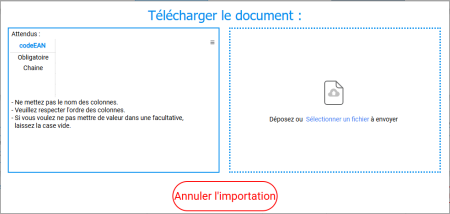
Sélectionnez votre fichier.
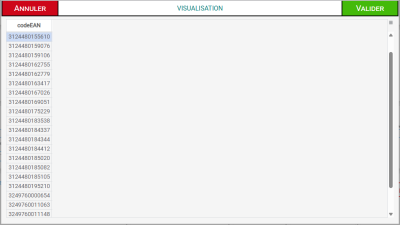
Vérifiez vos données puis appuyez sur 
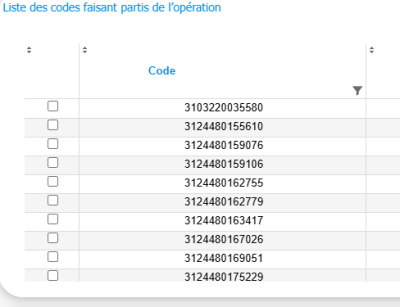
Et vous retrouvez vos codes ajoutés.
4. Autres informations sur l'ajout
En plus de cela, le type “Produit” a 2 options supplémentaires : Mode Racine et Mode Tous Produits.
Le Mode Racine permet d'ajouter des codes tel quel à l'opération.
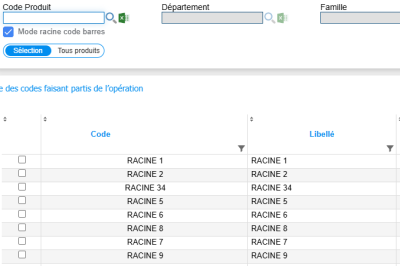
Le Mode Tous Produits lui permet d'ajouter TOUS les produits à l'opération.
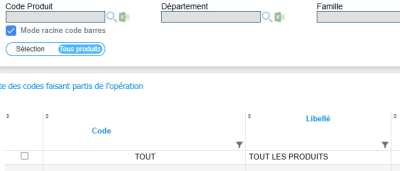
5.Supprimer des codes
Pour supprimer vos codes, ce n'est pas compliqué.
Il suffit d'appuyer sur 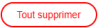 ou
ou  .
.
Dans le 1er cas, vous enlevez tous les codes.
Dans le 2nd cas, vous enlevez ceux sélectionnés dans la colonne à gauche des codes.
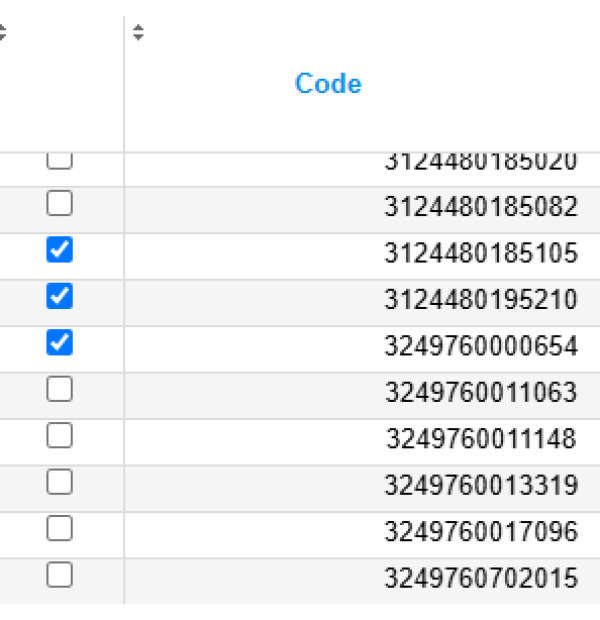
Supprimer une opération
Pour supprimer une opération fidélité, ce n'est pas compliqué. Mais attention, c'est une action irréversible.
À partir de la page d'une opération, vous retrouverez le bouton  en bas de votre écran comme suit :
en bas de votre écran comme suit :
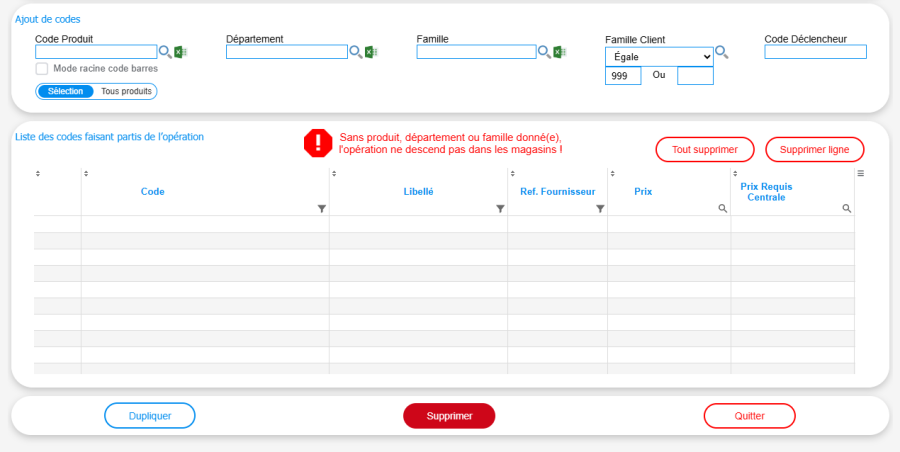
Au moment où vous appuyez sur le bouton, cette pop-up apparaîtra :
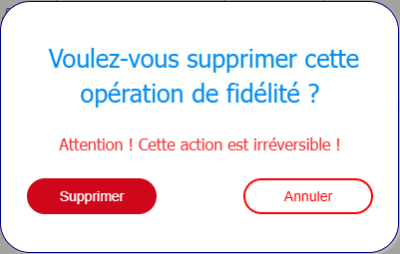
Appuyez de nouveau sur le bouton  et votre opération fidélité sera supprimée
et votre opération fidélité sera supprimée
Consulter les sites liés à l'opération
Pour consulter quels magasins sont liés à une opération, il y a deux moyens.
Le premier est par le bouton ![]() accessible depuis la liste des opérations de fidélité :
accessible depuis la liste des opérations de fidélité :
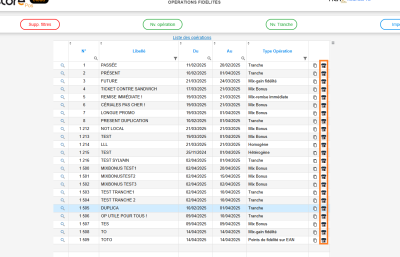
Le second est par le bouton 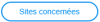 disponible depuis la page d'une opération :
disponible depuis la page d'une opération :
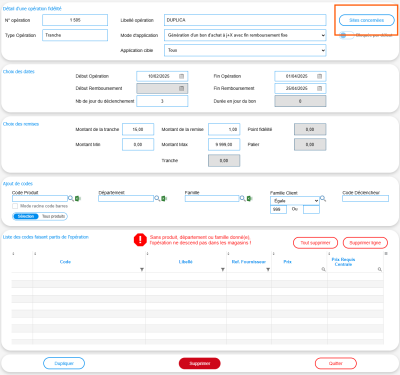
Quand vous cliquez sur l'un des boutons, vous vous retrouvez sur cette page :

Il y a deux colonnes :
- À droite : Les magasins qui sont bloqués sur l'opération.
- À gauche : Les magasins qui sont débloqués sur l'opération.
Dans la colonne de gauche, il y a 3 codes couleur :
- Rouge : Non téléchargé

- Jaune : En cours de téléchargement

- Vert : Téléchargé

Dans celle de droite, il n'y en a qu'un :
- Blanc : Bloqué

Et finalement, pour modifier le blocage/déblocage des magasins, il faut appuyer sur le bouton 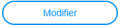 .
.
Il ouvre la pop-up suivante :
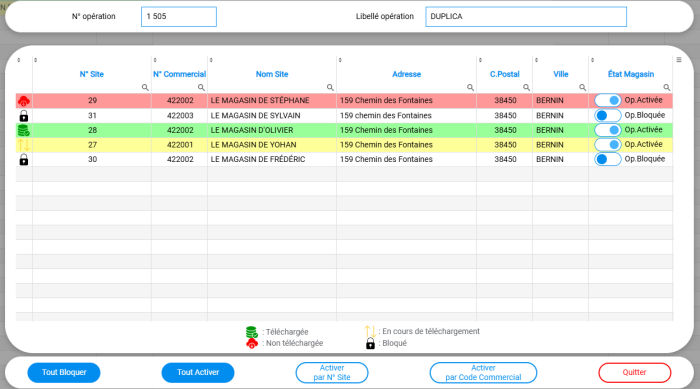
Depuis cette page, vous pouvez mettre à jour les blocages en fonction de vos besoins en appuyant sur les interrupteurs de la colonne de droite.
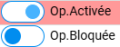
Si vous avez besoin de tout bloquer ou tout activer, vous avez les boutons 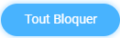 et
et 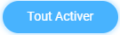 qui agissent sur tous les magasins d'un clic.
qui agissent sur tous les magasins d'un clic.
Et si vous avez une liste précise à activer, vous avez les boutons 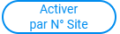 et
et 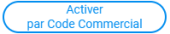 .
.
Le premier est suivant le numéro attribuée par l'application au magasin.
Le second dépend du numéro commercial que vous attribuez au magasin.
Après toute modification, n'oubliez pas de 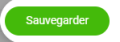 pour que vos modifications soient prises en compte.
pour que vos modifications soient prises en compte.